Kuinka siirtää WhatsApp iCloudista Androidiin (Samsung S20 mukana)?
‘Olen hämmentynyt. Onko mahdollista siirtää WhatsApp iCloudista Androidiin?
Onko se todella mahdollista? Voitko todella siirtää WhatsAppin iCloudista Androidiin?
Vastaus kysymykseesi on kyllä! Sinä pystyt. Tiettyjen sovellusten ansiosta, jotka ovat mahdollistaneet WhatsAppin kätevän siirtämisen iCloudista Android-laitteisiin. Etsi vain hyvämaineinen kolmannen osapuolen sovellus ja siirrä WhatsApp-tietosi. Mutta monien ihmisten on erittäin vaikea löytää luotettavaa ohjelmistoa, joka on turvallinen ja ei huijaus, koska WhatsApp-tiedot koostuvat erittäin tärkeistä viesteistä, joita ei ole tarkoitus vuotaa ja kadota. Jos kadonnut, ihmiset ovat kiireellisiä noutaa kadonnut WhatsApp. Siksi, jotta hakuprosessi olisi yksinkertaisempi ja ymmärrettävä sinulle, tässä on 3 helppoa tapaa siirtää WhatsApp iCloudista Androidiin. Koskee myös Samsung S20:tä.
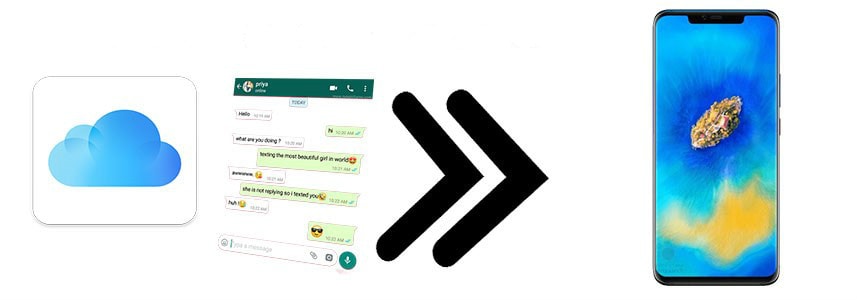
Osa 1. Siirrä WhatsApp iCloudista Androidiin DrFoneToolin avulla – WhatsApp Transfer
DrFoneTool on tunnettu ohjelmisto, joka tarjoaa erinomaisia ratkaisuja käyttäjille, jotka vaihtavat uusia laitteita tai joilla on vaikeuksia varmuuskopioida tai palauttaa tietojaan. Tämä Wondersharen suunnittelema uskomaton ohjelmisto koostuu poikkeuksellisista ominaisuuksista, mikä tekee siitä erottuvan ja kiinnittää siten yleisön huomion maailmanlaajuisesti. DrFoneTool on puhelimen hallintaohjelmisto, jonka avulla käyttäjät voivat varmuuskopioida tietonsa, palauttaa ne eri lähteistä ja siirtää puhelimesta puhelimeen. DrFoneTool – WhatsApp Transfer toimii melkein kaikissa Mac- ja Windows-johtavissa versioissa. Lisäksi se on yhteensopiva lähes kaikkien Android- ja iOS-laitteiden kanssa (mukaan lukien Android 7.0 ja iOS 10.3). Suorita seuraavat vaiheet siirtääksesi WhatsApp-tiedot saumattomasti iCloudista Androidiin.
Vaihe 1: Palauta WhatsApp iCloudista iPhoneen manuaalisesti:
Suorita WhatsApp-sovellus iPhonessasi ja napauta ‘asetukset’. Valitse useista vaihtoehdoista ‘Chat-asetukset’ ja napsauta ‘Chat Backup’ nähdäksesi, onko iCloud-varmuuskopiota saatavilla. Kun olet vahvistanut, poista WhatsApp-sovellus ja asenna se uudelleen iPhoneen. Suorita sovellus, vahvista puhelinnumerosi käynnistääksesi sovelluksen. Sinua pyydetään palauttamaan edellinen saatavilla oleva WhatsApp-varmuuskopio. Napsauta ‘Palauta keskusteluhistoria’ saadaksesi WhatsApp-viestit iPhonellesi iCloud-varmuuskopiosta.

Vaihe 2: Lataa DrFoneTool-ohjelmisto:
Asenna ja käynnistä DrFoneTool-ohjelmisto tietokoneellesi ja napauta ‘WhatsApp Transfer’ -vaihtoehtoa ohjelmiston kotisivulta

Vaihe 3: Liitä molemmat laitteet tietokoneeseen:
Yhdistä molemmat erikseen; iPhone ja Android tietokoneellesi alkuperäisen USB-kaapelin kautta. Anna ohjelmiston havaita laitteet. Kun DrFoneTool-ohjelmisto on löytänyt laitteet, napsauta ‘WhatsApp’ -välilehteä vasemmasta sarakkeesta ja napsauta sitten ‘Siirrä WhatsApp-viestit’ -painiketta.

Vaihe 4: Aloita siirtoprosessi:
Nimeä iPhonesi lähdepuhelimeksi ja Android-laitteesi kohdepuhelimeksi. Jos haluat vaihtaa laitteiden paikkaa, napauta ‘käännä’ -painiketta. Napsauta sen jälkeen oikeassa alakulmassa olevaa Siirrä-painiketta. Näkyviin tulee ponnahdusilmoitus, joka ilmoittaa, että kaikki kohdelaitteesi olemassa olevat WhatsApp-tiedot poistetaan. Aloita prosessi napsauttamalla OK.

Vaihe 5: Siirto valmis
Odota kärsivällisesti, että siirto on valmis. Kaikki edistyminen näkyisi näytöllä. Kun olet valmis, saat ilmoituksen.

Osa 2. Siirrä WhatsApp iCloudista Androidiin sähköpostitse
Sähköpostin avulla käyttäjät voivat siirtää WhatsApp-viestejä iCloudista Androidiin, mutta sen avulla käyttäjät voivat myös lähettää tietoja kenelle tahansa riippumatta siitä, mikä laite on kyseessä tai millä ohjelmistolla se toimii. Tässä ovat vaiheet, jotka sinun on noudatettava lähettääksesi WhatsAppin iCloudista Androidiin sähköpostitse:
Vaihe 1: Sama kuin osassa 1, koska sinun on palautettava WhatsApp-viestit iCloudista iPhoneen manuaalisesti.
Vaihe 2: Käynnistä WhatsApp-sovellus:
Suorita WhatsApp-sovellus iPhonessasi ja pyyhkäise tiettyä chattia ja napauta Lisää-vaihtoehtoa. Napsauta seuraavassa näytössä vaihtoehtoa ‘Sähköpostikeskustelu’ jatkaaksesi.
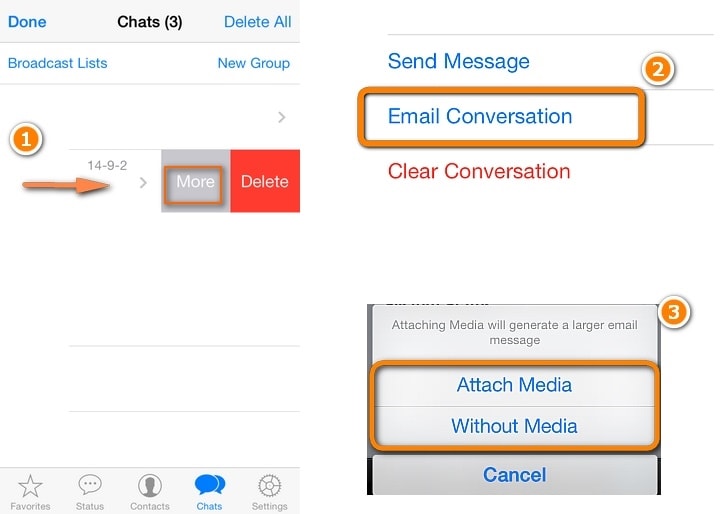
Vaihe 3: Lähetä WhatsApp-tiedot sähköpostitse
Kun olet valinnut WhatsApp-keskustelut, jotka haluat siirtää. Seuraavassa näytössä sinulta kysytään, haluatko liittää mediaa vai lähettää sen ilman mediaa. Valitse mieltymystesi mukaan. Syötä vastaanottajan sähköpostitunnus ja napsauta lähetä-painiketta.
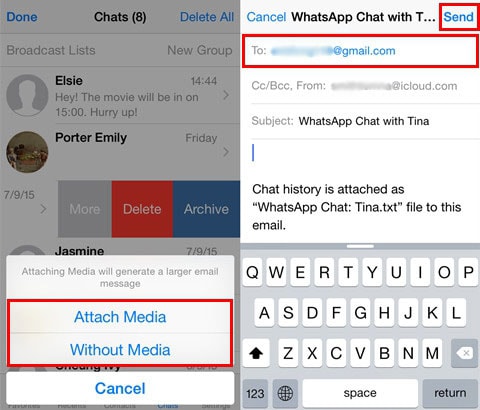
Vaihe 4: Lataa
Avaa kohdistettu sähköpostitunnuksesi Android-laitteellasi nähdäksesi viestin, joka sisältää liitteen WhatsApp-tietoihisi. Lataa se vain Android-laitteellesi.
Osa 3. Bonusvinkki: Siirrä WhatsApp iTunes-varmuuskopiosta Androidiin
WazzapMigrator on ohjattu tiedonsiirtotoiminto, joka on kehitetty erityisesti auttamaan sinua siirtämään WhatsApp-viestisi sekä kaikentyyppiset mediatiedostot, mukaan lukien audiot, kuvat ja videot, sekä monimutkaisempia tiedostoja, kuten GPS-tietoja ja asiakirjoja iPhonesta Android-laitteeseen. Sovellus on suunniteltu tukemaan kaikenlaisia Android- ja iOS-versioita. Alla on vaiheittaiset yksityiskohtaiset ohjeet WhatsAppin siirtämiseksi iTunes-varmuuskopiosta Androidiin:
Vaihe 1: Varmuuskopioi WhatsApp-tiedot iPhonesta:
Liitä iPhone tietokoneeseen alkuperäisellä USB-kaapelilla. Käynnistä iTunes-sovellus tietokoneellasi ja anna Apple ID -tietosi. Napsauta iTunes-ikkunassa näkyvää iPhonea ja napauta vasemmasta sarakkeesta Yhteenveto-painiketta. Näytöllä näkyy iPhonen yhteenveto ja varmuuskopiot. Valitse Varmuuskopiot-otsikon alla olevasta ruudusta vaihtoehto ‘Tämä tietokone’, älä valitse ‘Salaa paikallinen varmuuskopio’ -vaihtoehtoa. Lopuksi napauta ‘Varmuuskopioi nyt’ -painiketta varmuuskopioidaksesi tiedot iOS-laitteessasi.
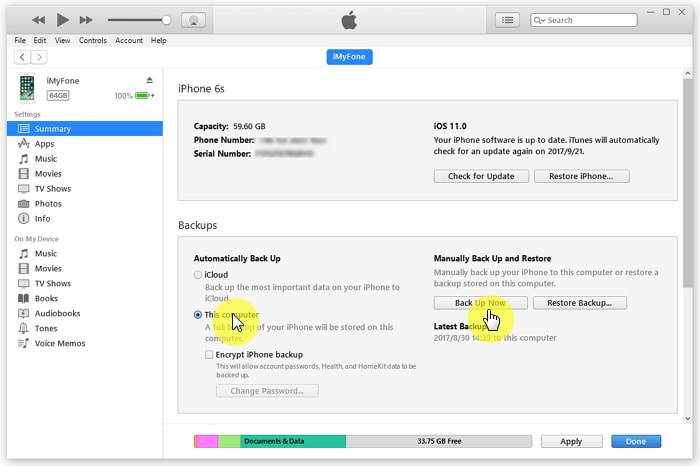
Vaihe 2: Lataa iBackup Viewer tietokoneellesi:
Asenna ja avaa iBackup Viewer osoitteesta www.wazzapmigrator.com tietokoneellasi. Valitse laitteesi eli iPhone, valitse ‘Raw Files’ -kuvake ja vaihda ‘Tree View’ -tilaan. Etsi vasemmasta ikkunasta tiedostonimi WhatsApp.Share ja vie se. Jos haluat lähettää liitteet, avaa WhatsApp-kansio, etsi ja vie Media-kansio.
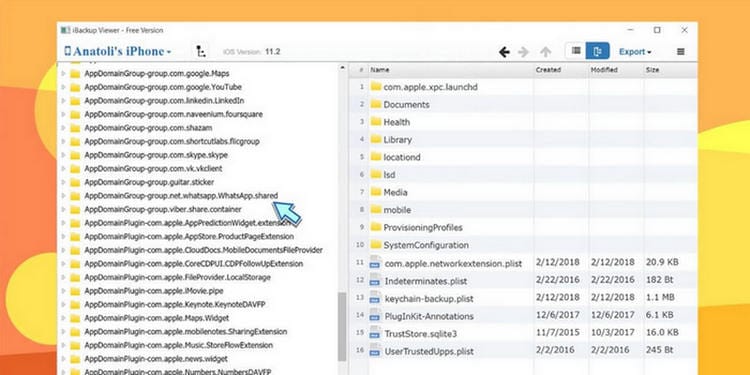
Vaihe 3: Liitä Android-laitteesi tietokoneeseen:
Yhdistä Android-laitteesi tietokoneeseen alkuperäisen USB-kaapelin kautta. Kopioi WhatsApp.shared-tiedosto ja Media-kansio Android-puhelimesi latauskansioon.
Vaihe 4: Lataa WazzapMigrator Android-laitteellesi:
Asenna ja suorita WazzapMigrator-sovellus Android-laitteellesi. Napauta ‘WhatsApp-arkistot’ -otsikon alla ‘Valitse iPhone-arkisto’ -vaihtoehto.
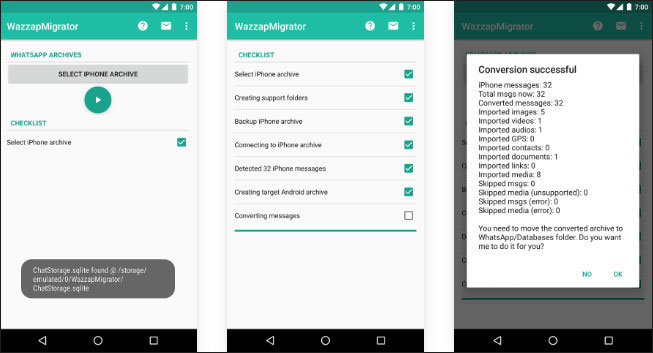
Vaihe 5: Hanki WhatsApp-viestisi Android-laitteeseen:
Suorita tarkistuslistaprosessi saadaksesi vaihtoehdon Viestien muuntaminen. Napsauta sitä ja anna sovelluksen sovittaa viestit Androidin tukemaan muotoon. Lopuksi päätä, haluatko sovelluksen siirtää muunnetut viestit WhatsApp-kansioosi.
Selvitetään kumpi tapa on parempi?
Vertailutaulukko auttaa sinua olennaisesti päättämään, mikä tapa on sinulle sopivin.
| DrFoneTool-WhatsApp-siirto | Sähköposti | WazzapMigrator | |
|---|---|---|---|
| Tietoa meistä | Siirrä WhatsApp-tiedot PC:n kautta yhdellä napsautuksella. | Lähetä valitut keskustelut sähköpostitse toiseen sähköpostitunnukseen. | Sovellus, joka käyttää kahta erillistä kolmannen osapuolen työkalua, jotta käyttäjät voivat siirtää WhatsApp-keskusteluja |
| Tuetut tiedot | WhatsApp-viestit sekä kuvat, videot ja liitteet | WhatsApp-viestit ja media, jos tilarajoitus sen sallii. | WhatsApp-viestit sekä kuvat, videot ja liitteet |
| Rajoitukset | Salli iPhonen siirto Androidiin ja päinvastoin. | Salli iPhonen siirto Androidiin ja päinvastoin. | Lupa siirtää vain iPhonesta Androidiin. |
| yhteensopivuusongelmia | Ei | Kyllä | Joskus |
| Helppokäyttöinen | Erittäin | keskikokoinen | Ei lainkaan |
| Nopeus | Erittäin nopeasti | Aikaavievä | Aikaavievä |
| Maksut | $ 29.95 | Ilmainen | $ 6.9 |
Viimeisimmät artikkelit